Un informe de HubSpot debe incluir el desglose de métricas por visibilidad, participación y conversión. Esto se puede lograr segmentando los datos según la campaña, canal, audiencia, contenido, objetivo y fecha. Por ejemplo, las métricas de visibilidad podrían incluir impresiones y alcance, las métricas de participación podrían incluir clics y me gusta, y las métricas de conversión podrían incluir generación de leads y ventas. Al organizar y analizar los datos de esta manera, el informe proporciona información valiosa sobre el rendimiento de los diferentes esfuerzos de marketing.
Para analizar los datos de HubSpot, 1) elige métricas de visibilidad como el tráfico del sitio web, las impresiones en redes sociales y las tasas de apertura de correos electrónicos. Las métricas de compromiso podrían incluir “me gusta” en redes sociales, comentarios y compartidos de publicaciones de blog. Las métricas de conversión podrían involucrar la generación de leads a través de envíos de páginas de destino y ventas generadas. 2) Agrega contexto comparando con el costo por lead, el rendimiento en un rango de fechas, las tasas de logro de objetivos y los puntos de referencia de la industria. Por ejemplo, compara las tasas de apertura de correos electrónicos con la tasa de apertura promedio de la industria para evaluar el rendimiento. 3) Segmenta los datos por campaña (por ejemplo, comparando diferentes campañas de marketing), canal (por ejemplo, analizando el rendimiento del sitio web frente a las redes sociales), audiencia (por ejemplo, comparando el rendimiento para diferentes personas objetivo), contenido (por ejemplo, analizando el rendimiento de publicaciones de blog), objetivo (por ejemplo, comparando el rendimiento de generación de leads para diferentes objetivos) y fecha (por ejemplo, comparando el rendimiento en diferentes períodos de tiempo).
Para construir un tablero de HubSpot, 1) conecta tus datos y cuentas de HubSpot. 2) Elige métricas como tráfico del sitio web, generación de leads o rendimiento de ventas para monitorear. 3) Segmenta tus datos por campaña, canal, audiencia, producto, contenido del cliente, objetivo o fecha para un análisis detallado. Por ejemplo, puedes desglosar los datos por una campaña de correo electrónico específica o un producto en particular. 4) Agrega filtros o botones como ‘rango de fechas’ o ‘región’ para hacer tu informe interactivo. 5) Finalmente, comparte tu tablero a través de PDF, correos electrónicos programados o enlaces con las partes interesadas relevantes.
Un panel de control de HubSpot es una herramienta personalizable que presenta visualmente datos relacionados con actividades de marketing, ventas o servicio, ayudando a las empresas a rastrear el rendimiento y tomar decisiones informadas. Es significativo ya que proporciona monitoreo de datos en tiempo real, lo cual es crucial para la toma de decisiones oportuna y ajustes de estrategia. Los elementos clave que típicamente se incluyen son métricas, gráficos e informes, y herramientas como Looker Studio pueden usarse para crear dichos paneles de control. Para una guía detallada sobre cómo crear un panel de control de marketing usando Looker Studio, visita nuestro canal de YouTube: https://www.youtube.com/@porter.metrics.
Sí, Looker Studio te permite descargar tu informe como un PDF. Para hacerlo, sigue estos pasos:
Antes de descargar tu informe, elige el rango de fechas que deseas visualizar en tu informe. Haz clic en el menú “Archivo” en la esquina superior izquierda de la pantalla.
Selecciona “Descargar como” en el menú desplegable y elige “PDF”.
Puedes elegir qué páginas deseas descargar, y también puedes agregar una contraseña para proteger el informe y añadir un enlace de regreso al informe en línea.
Haz clic en “Descargar” para guardar el informe en tu dispositivo.

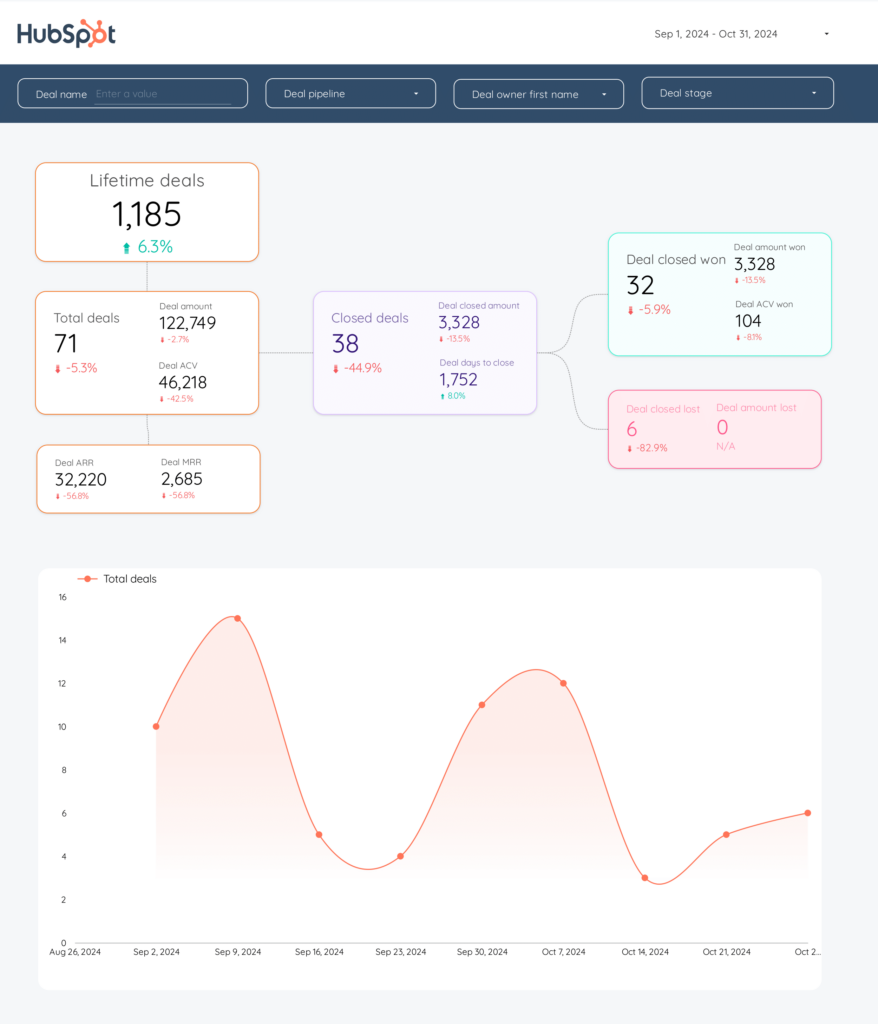
 HubSpot
HubSpot Impresiones
Impresiones